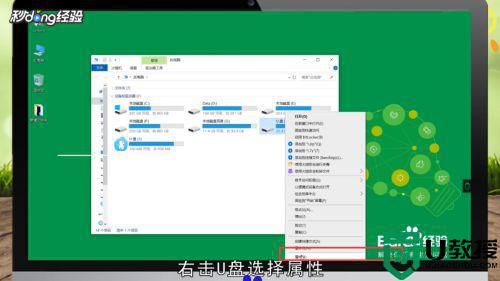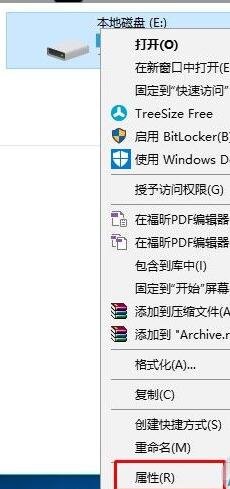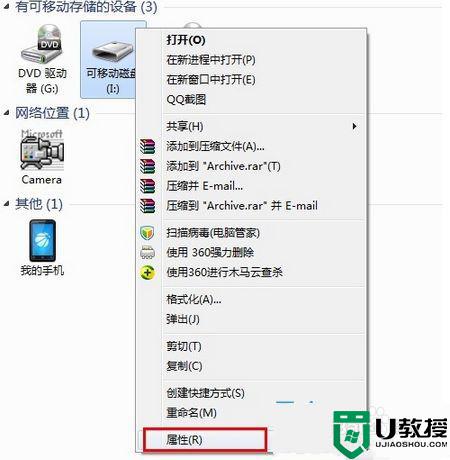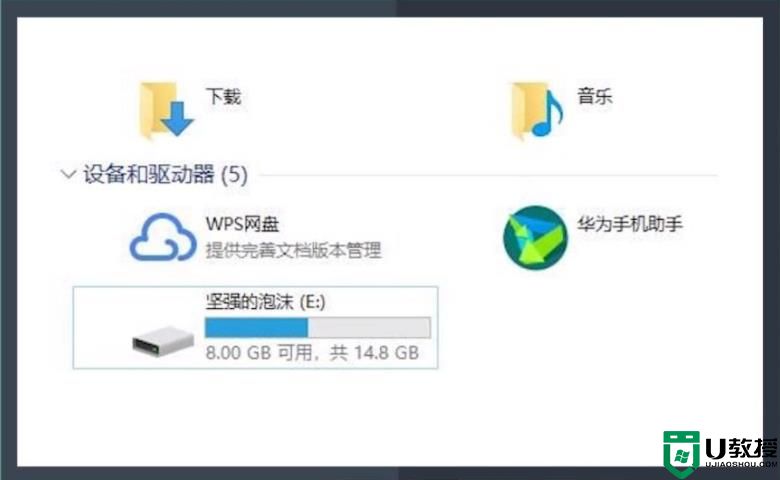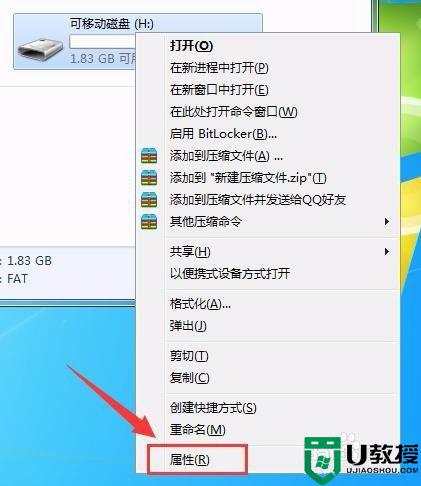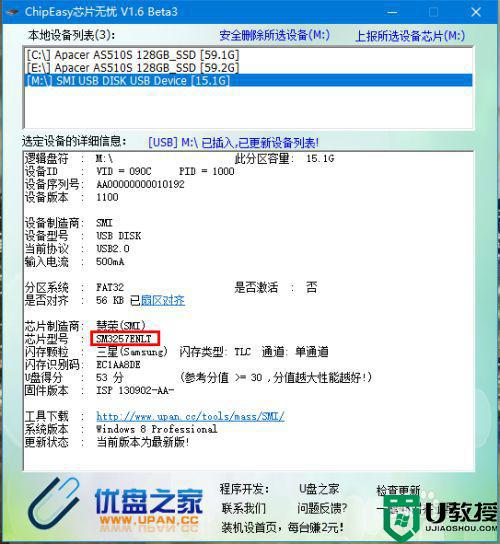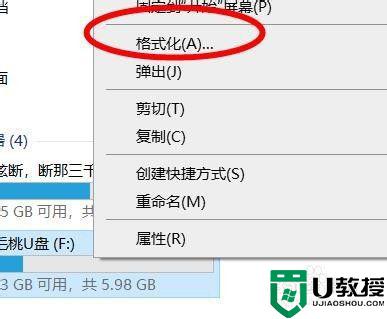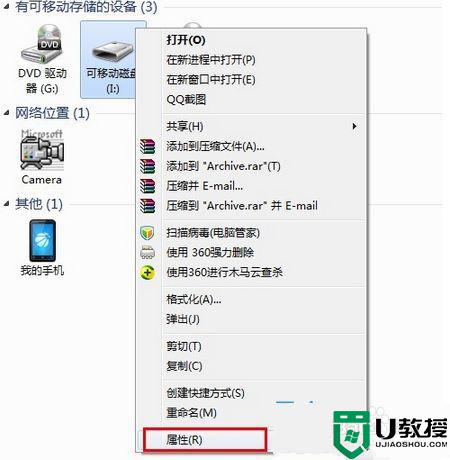优盘打不开了怎么回事 u盘突然打不开了解决方法
我们在日常使用电脑进行办公的过程中,当遇到想要将电脑中某些文件带走时,通常会采用u盘工具来进行保存,然而近日有些用户在进行u盘文件传输的时候,插入电脑中的u盘却突然打不开了,对此优盘打不开了怎么回事呢?这里小编就来告诉大家u盘突然打不开了解决方法。
具体方法:
1、当我们电脑无法识别U盘的时候,这里我们第一个操作肯定是多尝试几遍,看看连接是否松动,U盘接口是否有灰尘。

2、当在检测我们的电脑和U盘都没有任何问题的时候,这里我们打开电脑下方的“开始”菜单。
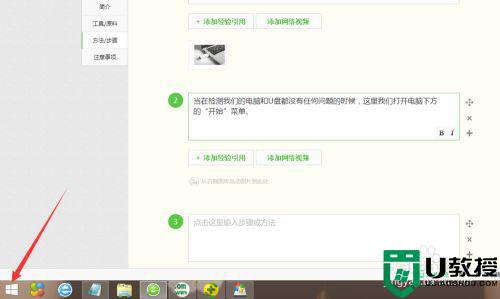
3、接着,在我们打开来的开始菜单选项里,这里我们找到一个“控制面板”这一列表项,并点击它。
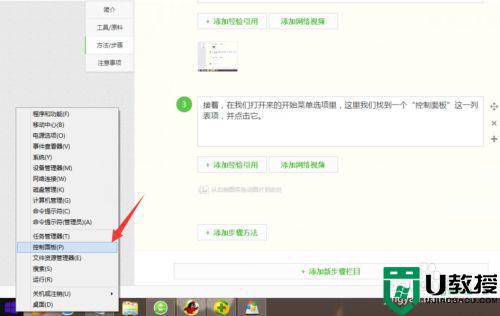
4、在这个控制面板里,我们找到且点击“管理工具”这项,并从它选项里找到“服务”,当然要打开它。
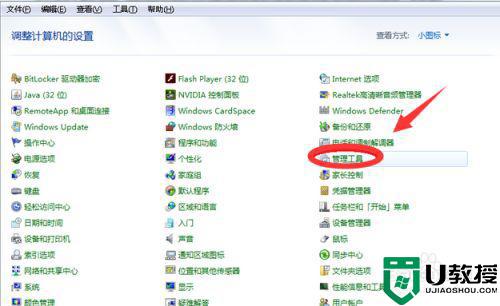
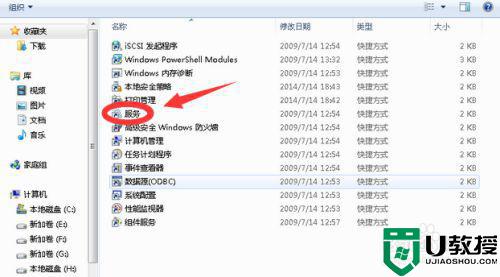
5、再接下来,我们在打开来的服务功能选项窗口中,我们可以看到一个“plug and play”的服务选项。
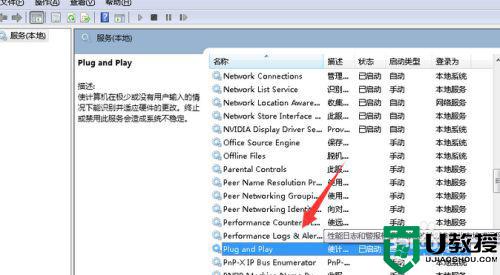
6、最后,在我们找到的这个“plug and play”选项里,我们用鼠标点选它,然后不管它现在是什么状态,我们都右键一下,并点击“停止”,然后再重新右键,进行“启动”即可。
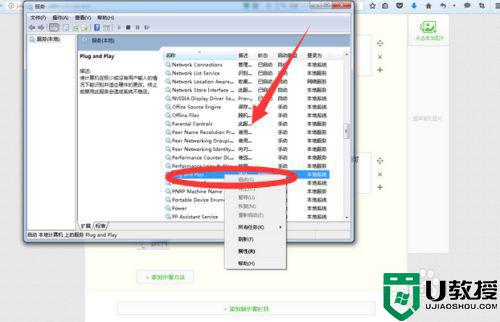
上述就是小编教大家的u盘突然打不开了解决方法了,有出现这种现象的小伙伴不妨根据小编的方法来解决吧,希望能够对大家有所帮助。